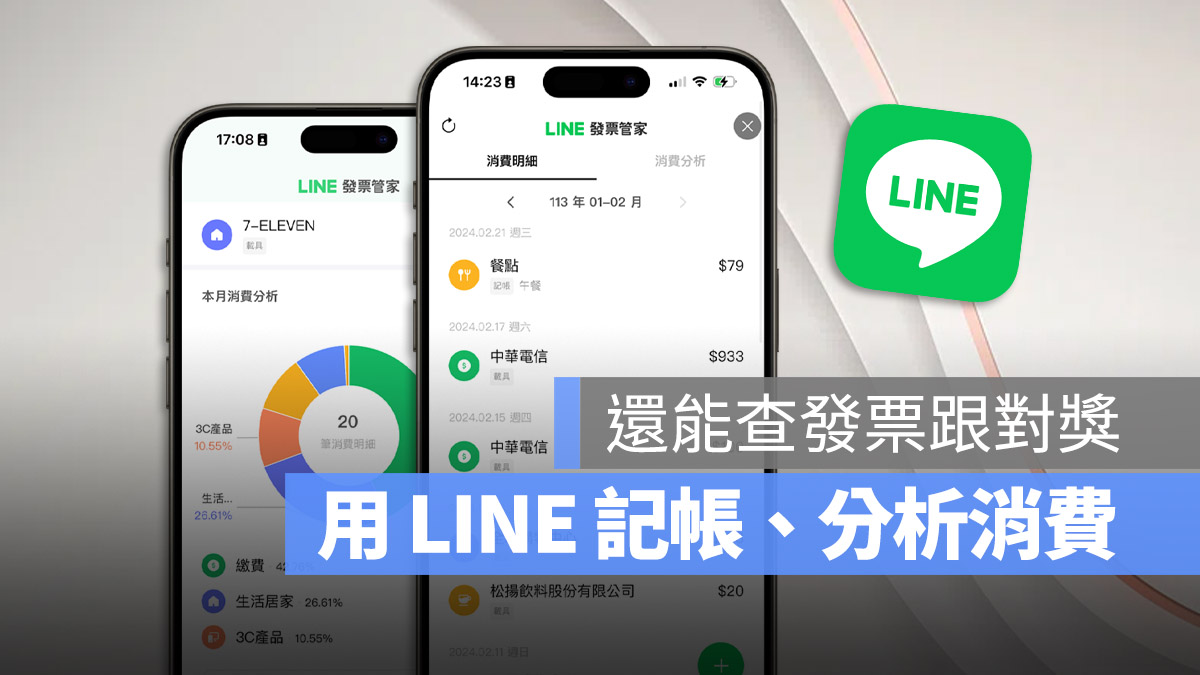
LINE 在 2022 年推出 LINE 發票管家工具,可以幫助使用者管理電子發票、電子發票明細並且對獎,而且因為 LINE 是很多人都有在使用的 App,所以不用再另外下載就可以直接使用,又很方便。
LINE 最近替發票管家增加了新的功能「手動記帳」和「消費分析」,下面就帶大家來看看這兩個新功能要如何操作。
延伸閱讀:LINE發票管家:3 種對獎功能、對發票、中獎領獎金都方便
LINE 發票管家:手動記帳功能
開啟 LINE 發票管家並選擇下面的「消費明細」功能,在右下角就可以看到一個綠綠的+號,這個就是讓你手動記帳的地方。
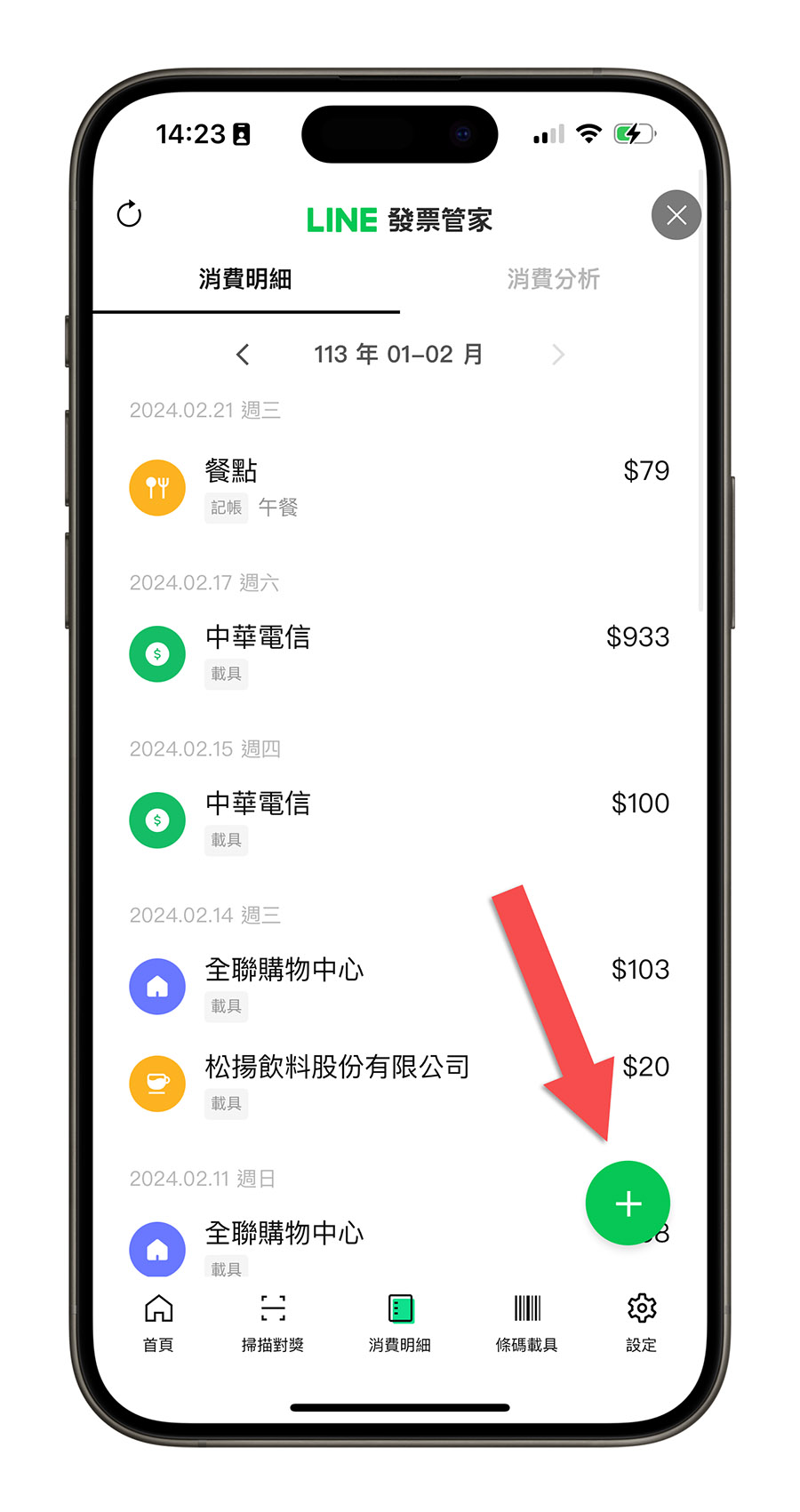
如果你消費的店家是沒有開立電子發票、免開立發票的話,就可以手動記帳新增一筆消費紀錄。
點選以後,輸入「金額」、「分類」、「發票號碼」以及備註以後,就可以新增一筆消費,如果這筆消費是免開電子發票的話,發票號碼那一欄就不一定要填寫。
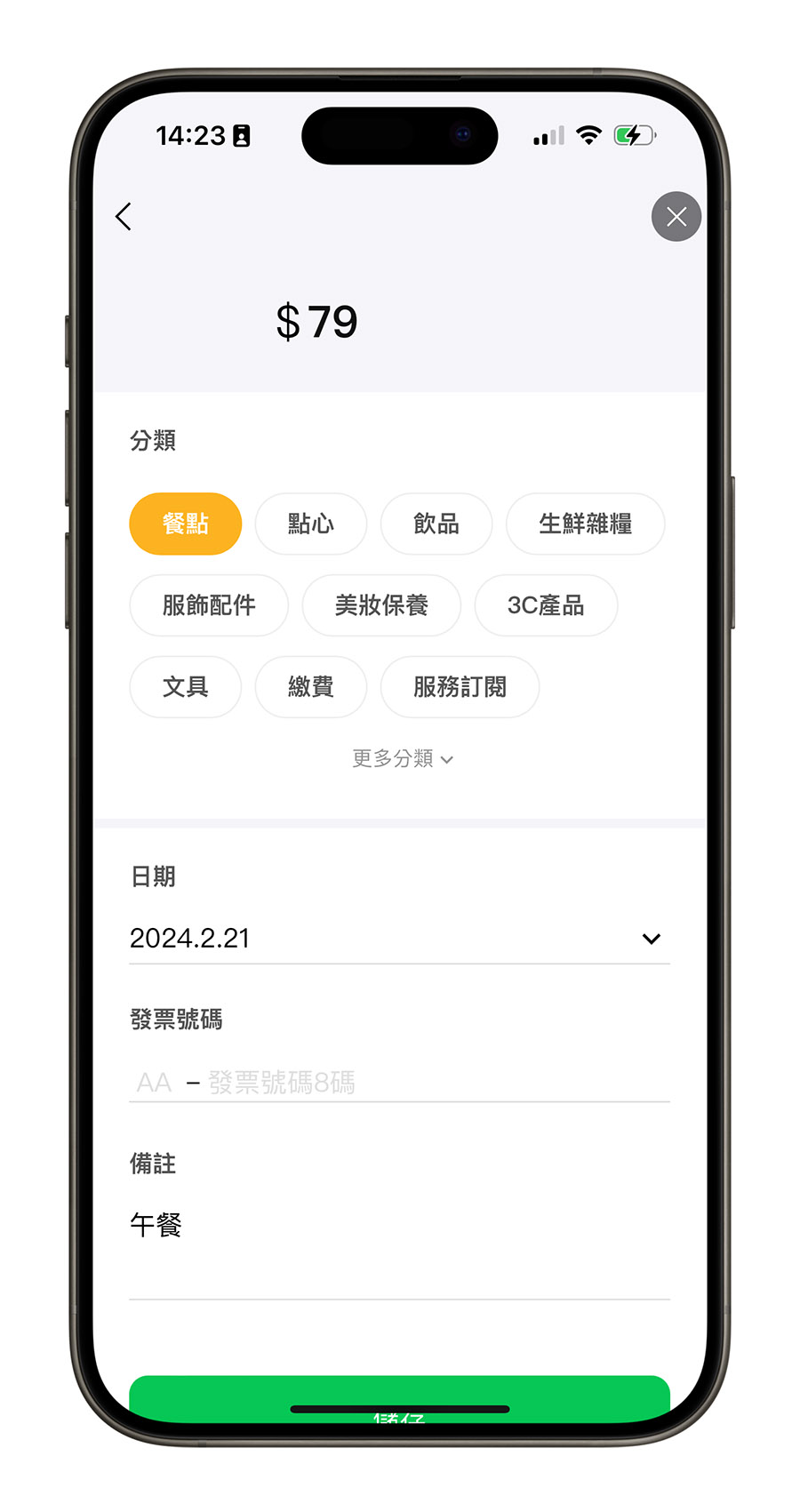
這樣子在消費明細的頁面上就會出現一筆剛剛新增的消費紀錄。
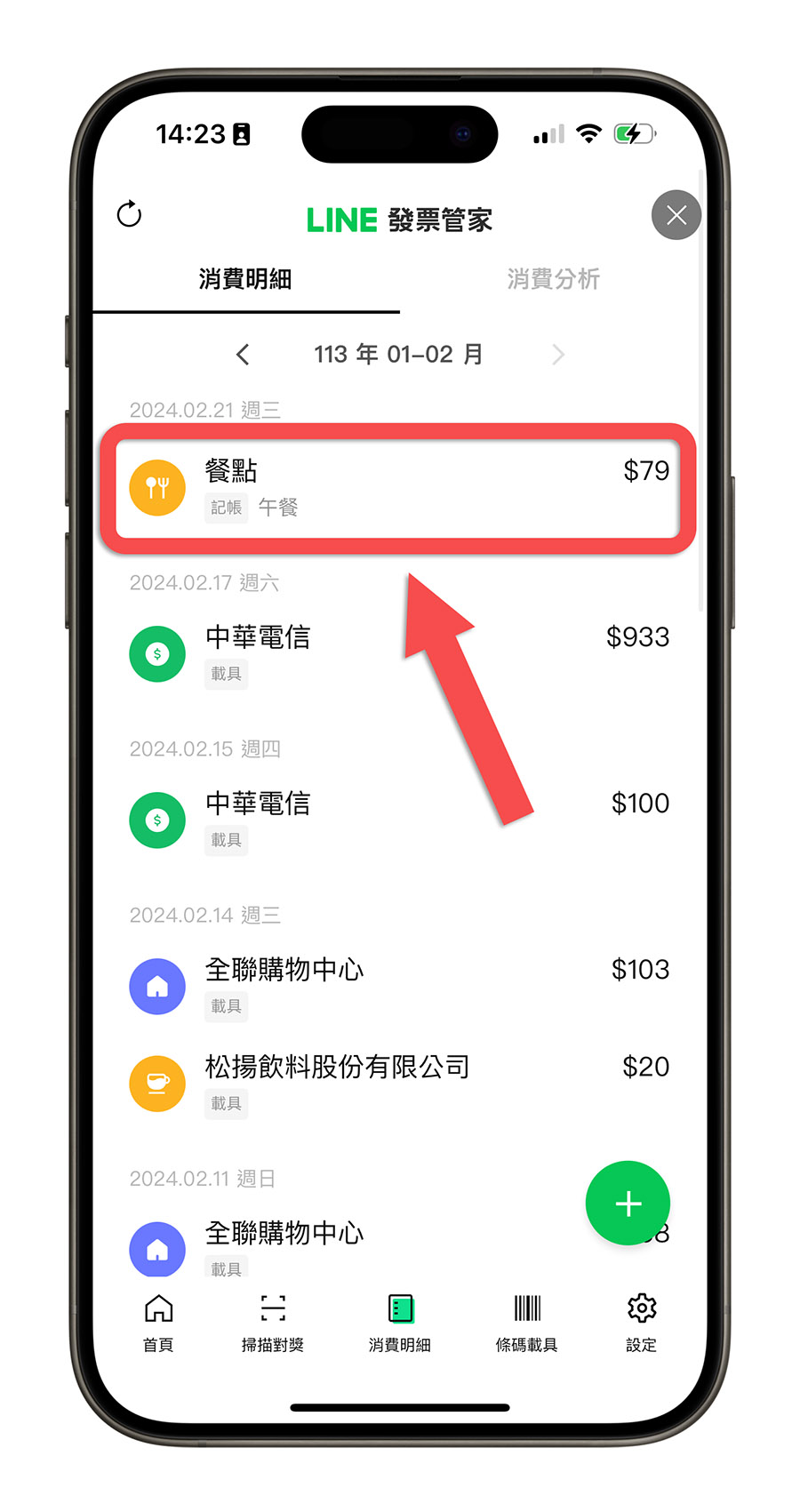
如果要修改、刪除的話,點一下這筆紀錄以後,選擇右上方那隻筆的符號或是垃圾桶,就可以針對這筆手動記帳的明細做調整。
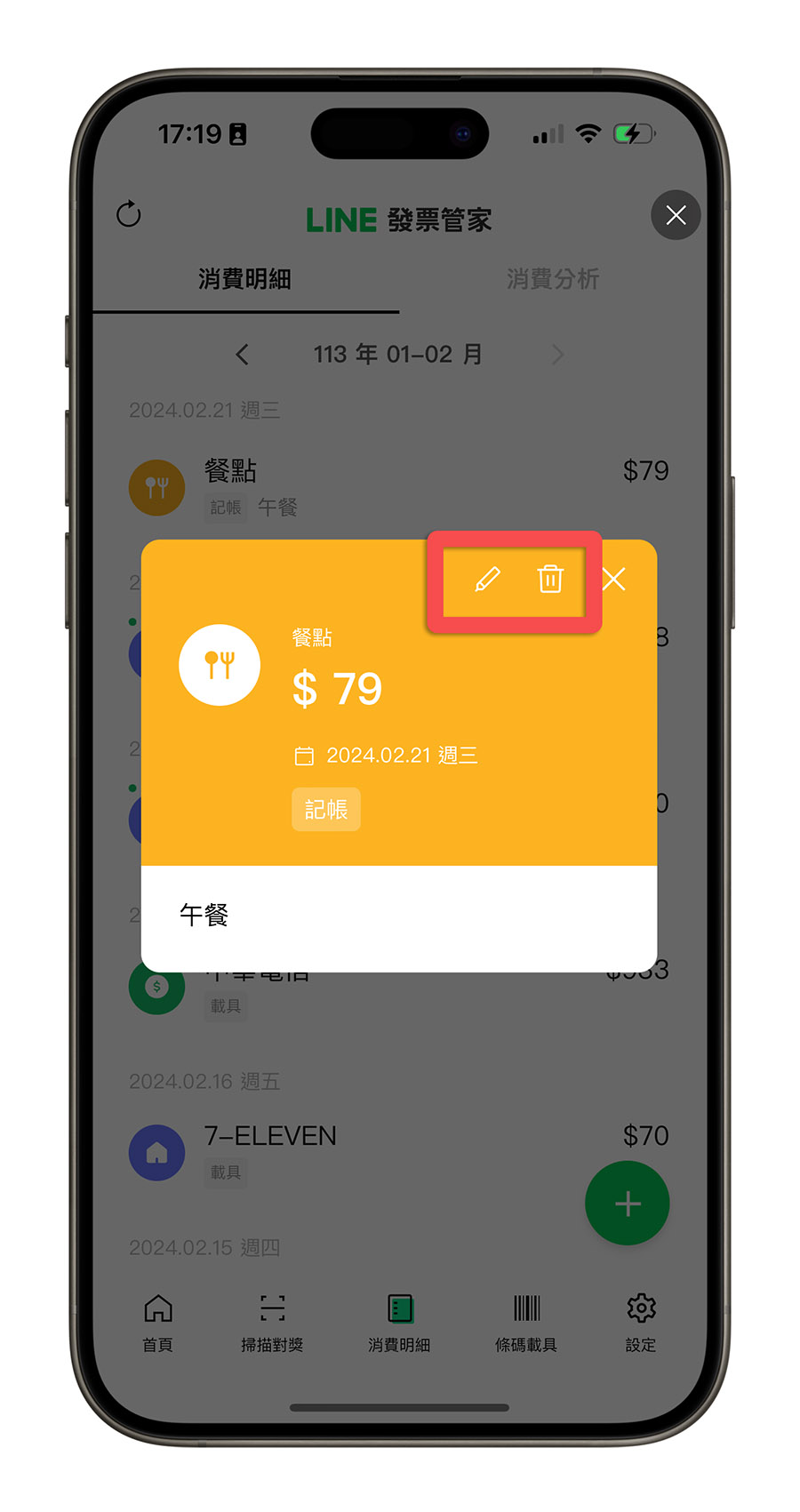
雖然是基本的記帳功能,但是對很多人來說已經夠用了,這樣或許就不需要再額外下載其他的記帳 App 了,可以讓 iPhone 乾淨一些。
LINE 發票管家:消費分析功能
記帳完畢以後,定期回顧自己的消費狀況,也是對理財來說很重要的一件事情。
LINE 發票管家也有消費分析的功能,在一打開 LINE 發票管家的時候就可以看到,或是在剛才的「消費明細」這個功能中也可以選擇「消費分析」來檢視。
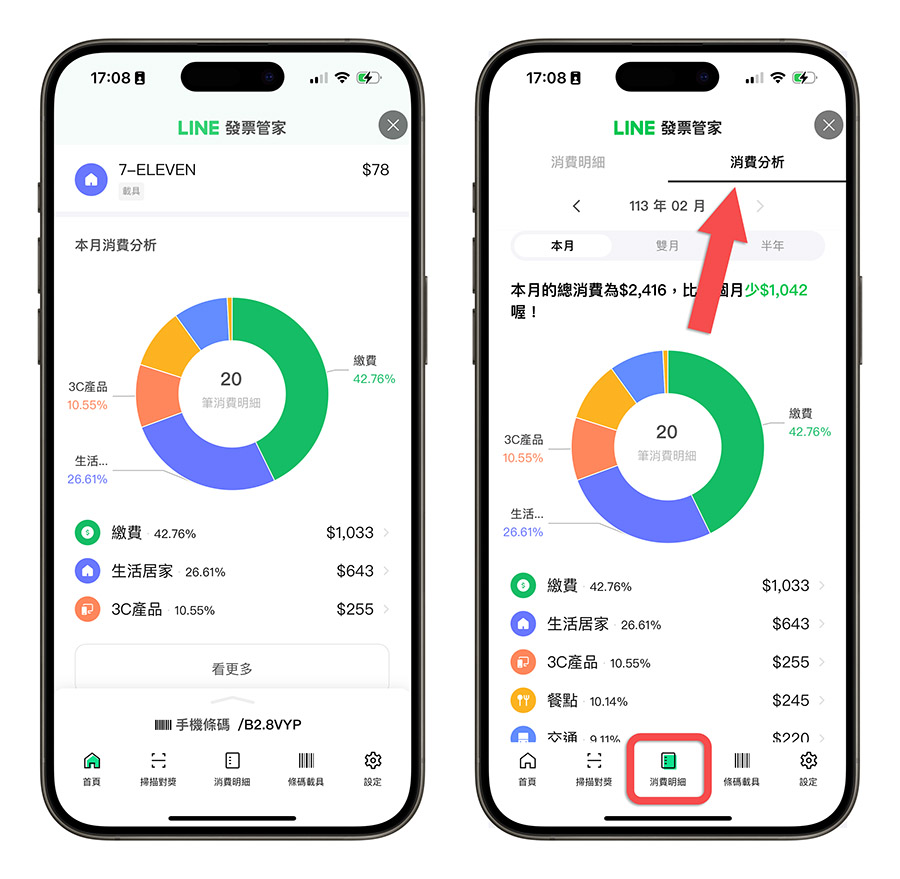
可以點選每一個分類進去看看有哪些消費的項目,每個項目也可以點進去查詢消費細項。
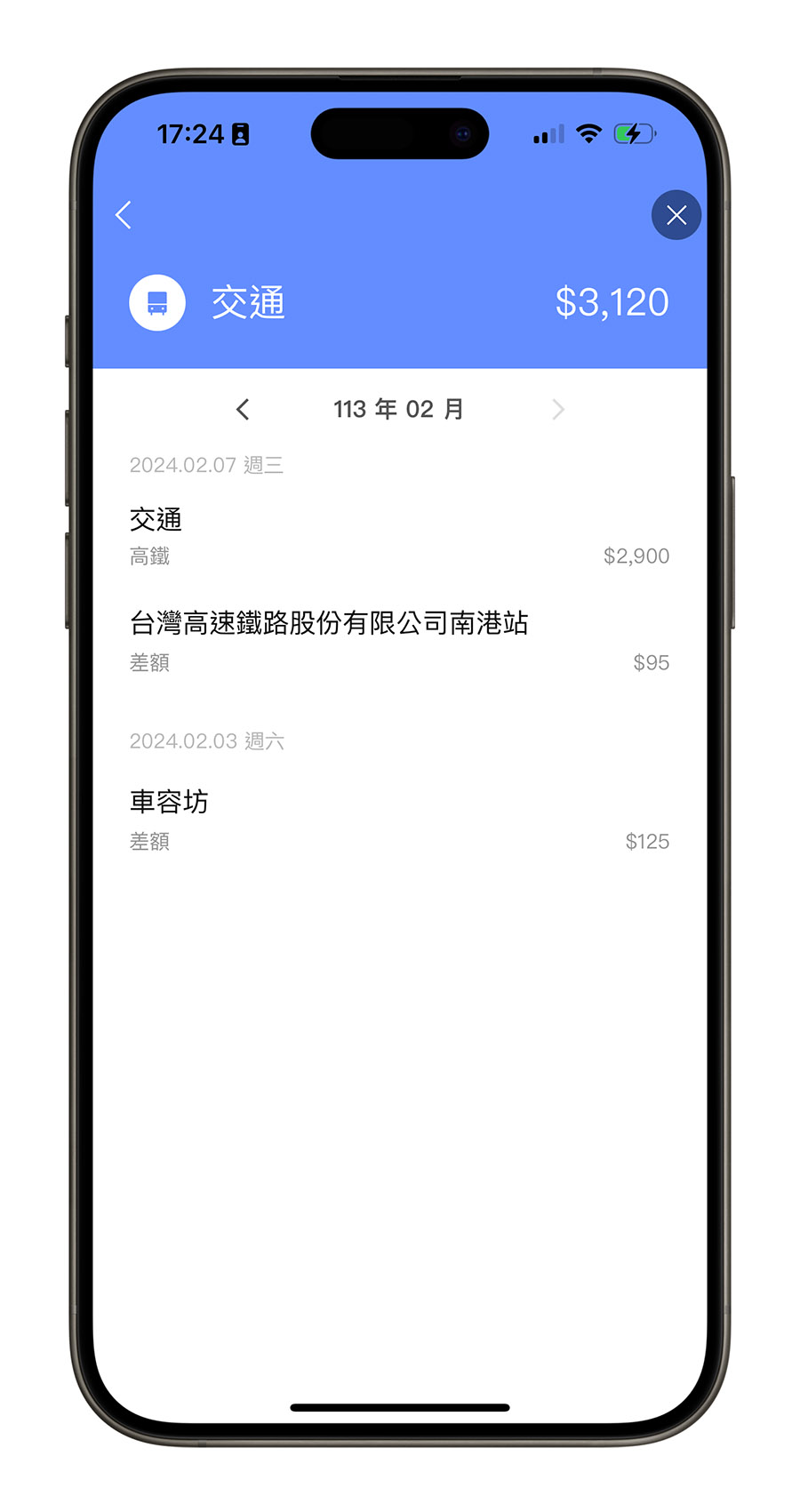
對了,像我就發現我搭高鐵的票錢因為沒有發票,所以不會記錄到這裡面,但這筆很大筆,不能忽略啊,所以就用上面教的手動記帳方式記錄。
如果點選消費頁面上方的「雙月」這個標籤,還可以查看自己本月與上個月每個分類的消費差了多少。
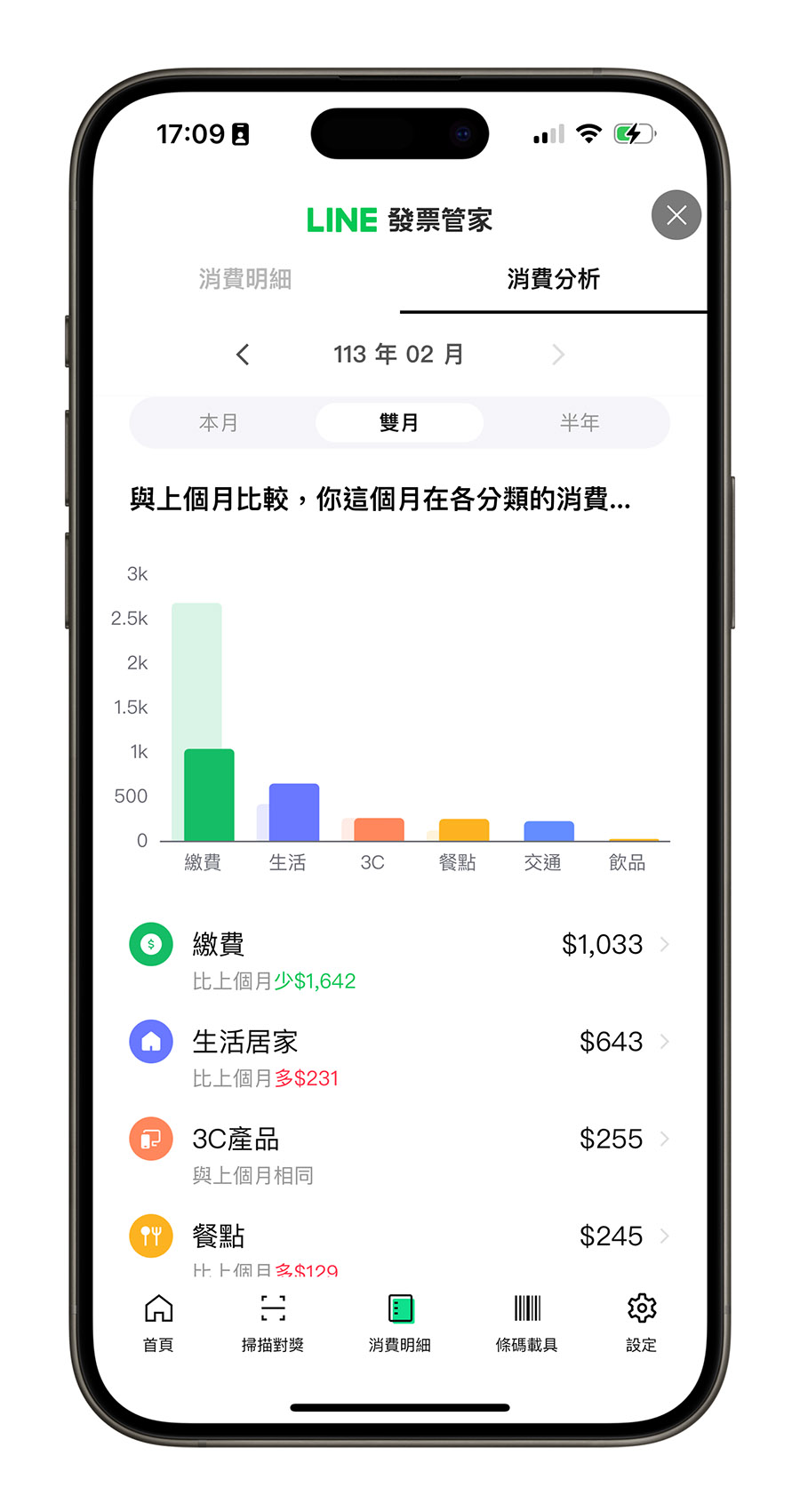
如果選擇的是半年,就可以看到近六個月每個分類的支出費用,你就可以去看看為什麼在某個月有某個類別的費用特別高。
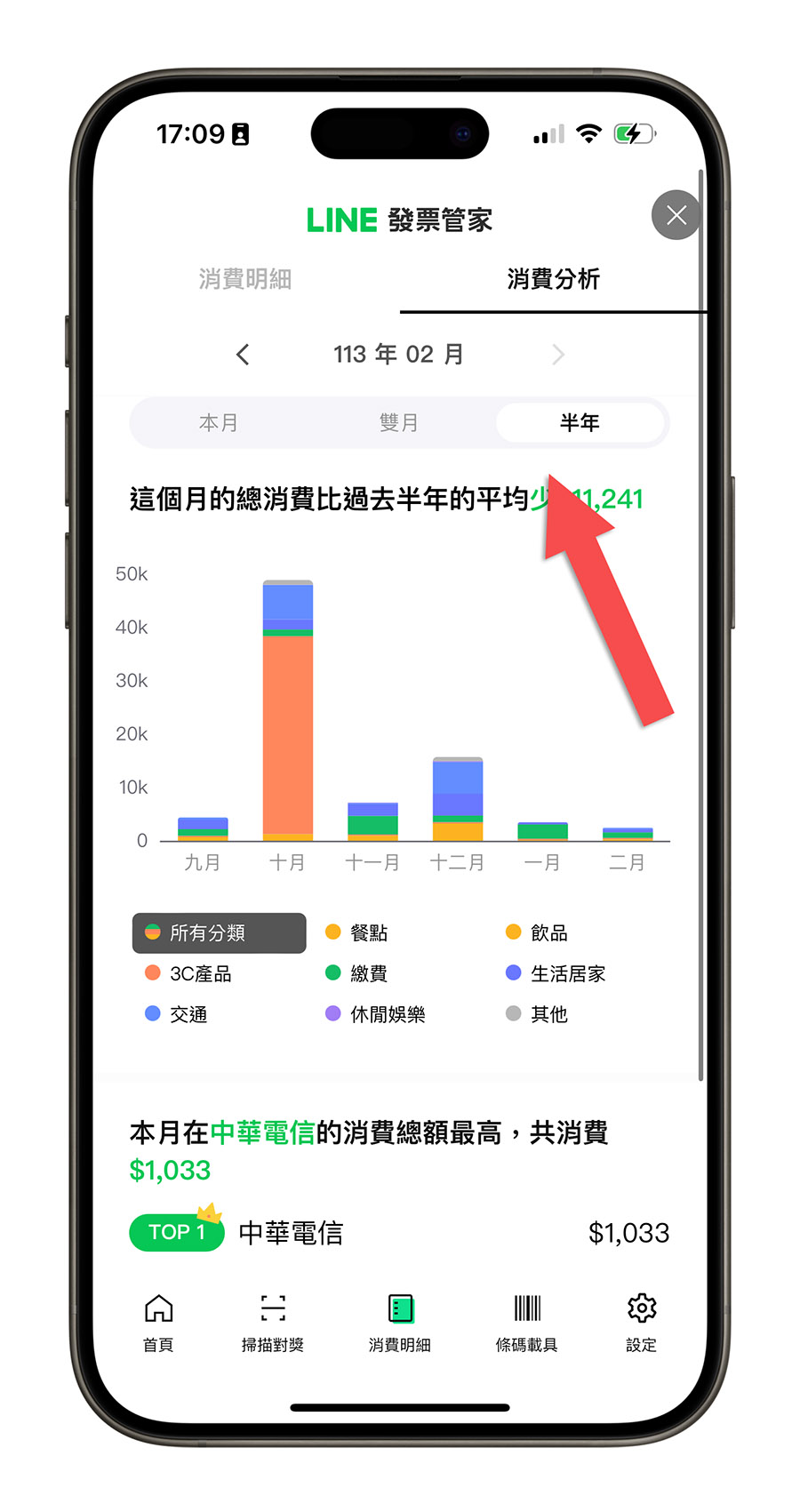
利用上面教的方法,你就可以把 LINE 變身成一個好用的記帳工具,有電子發票並且有上傳到國稅局伺服器的話,LINE 發票管家就會自動幫你抓出來,如果是沒有發票的消費,就可以手動的方式記帳,並且定期透過「消費分析」功能來了解自己的錢都花到哪裡去了、值不值得。
延伸閱讀》
- LINE發票管家:3 種對獎功能、對發票、中獎領獎金都方便
- iCloud 與 App Store 電子發票載具歸戶設定教學,簡單 3 個步驟就能完成
- 電子發票明細如何查詢?《發票+》App 查明細最快速
- iPhone 載具桌布製作教學,條碼結合桌布不只方便還很有趣
- iPhone 發票載具條碼能放桌面,還能存進 Wallet,刷條碼後直接 Apple Pay
如果想知道更多關於 Apple 的消息、教學、小技巧或是科技新知,一定要點擊以下任一 LOGO,追蹤我們的 Facebook 粉絲團、訂閱 IG、YouTube 以及 Telegram。





